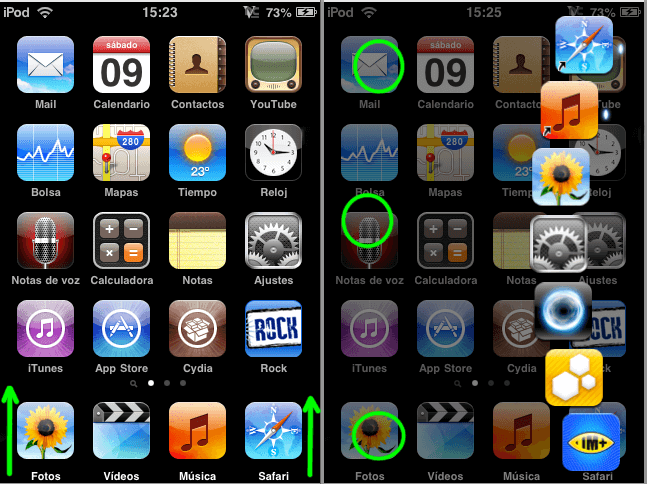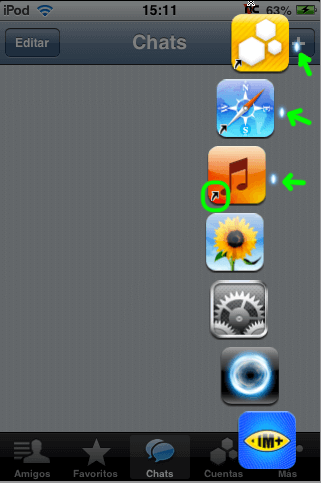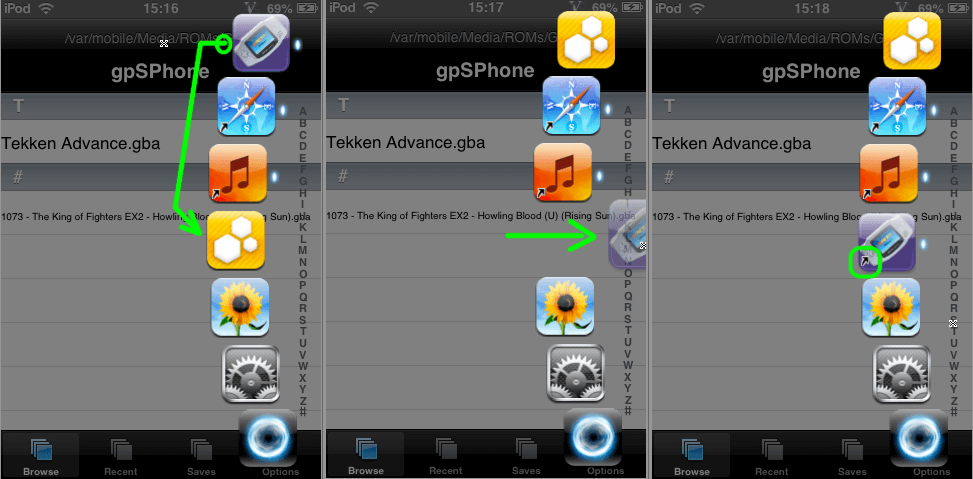Dock 1.0.1 Actualizacion + tutorial
![]() Hola iPhoniaticos, esta es la app llamada dock que básicamente trabaja como el ProSwitcher o el multifl0w, ademas de ser acceso directo de aplicaciones, trabaja de una manera que a mi en particular me parece genial y con una interfaz que quiere simular el dock de mac OSX.
Hola iPhoniaticos, esta es la app llamada dock que básicamente trabaja como el ProSwitcher o el multifl0w, ademas de ser acceso directo de aplicaciones, trabaja de una manera que a mi en particular me parece genial y con una interfaz que quiere simular el dock de mac OSX.
Requisitos:
- Tener Jailbreak: si no sabes como aquí esta: https://iphoneate.com/jailbreak-3-1-2-iphone-ipod-touch-en-mac-windows/
- Saber agregar repositorios si no sabes como, aquí esta un link:https://iphoneate.com/como-agregar-sources-al-cydia/
Se van a cydia y van agregar la siguiente repo
- http://repo.beyouriphone.com
Luego que ya la tengan nos vamos a Search y buscamos e instalamos lo siguiente:
- Dock
- Backgrounder
- Cuando este instalado el «Dock» les saldra un icono nuevo en la pantalla, que es para cambiar algunos ajustes y/o visitar la web del autor
- Backgrounder es para mandar las apps a segundo plano. aqui va el tutorial de backgrounder:
- una ves tengas backgrounder instalado te sale un icono que tambien es para unos ajustes pero es mejor dejarlo como esta.
- si quieres mandar una app a segundo plano solo presionas el boton home del iphone/ipod por un rato (esto con la aplicacion abierta) hasta que te salga el cartel de «backgrounding enabled», la app ya estara en segundo plano, y lo puedes comprobar abriendo el «Dock»
Tutorial de dock:
- Abrir y cerrar el dock: puedes deslizar el dedo por donde muestra la imagen y se abrira el dock (tambein puedes entrar a la app del Dock y cambiarle los ajustes). Para cerrar solo tocas donde muestra la imagen derecha (o puedes usar el boton home)
- Saber si una app esta en segundo plano: para esto abres «Dock» y te miras si el icono de la app tienes una luz encendida junto a ella (si tiene una flecha en la esquina es por que la app es un acceso directo también)
- Cerrar una app en segundo plano:
- para esto solo basta con deslizar la app en cuestion hacia la izquierda como muestra la imagen
- te daras cuenta de que esta cerrada por que la luz junto a la app se apaga
- si quires cerrar el dock puedes tocar donde te indica la imagen
Agregar un acceso directo:
- abres la app que quieras agregar al «Dock»
- mientras esta abierta, abres simultaneamente el «Dock» (mirar el punto uno del tutorial «abrir y cerrar el dock»)
- ahora la app aparecera en el «dock», la arrastras al medio (como muestra la imagen)
- una vez en el medio arrastras el icono hacia la derecha
- al icono le saldra una flechita en la esquina inferior izquierda (eso muestra que la app ya esta agregada a los accesos directos, y la proxima vez que abras el «Dock «esta ya aparecera)
Notas:
- Si no te gusta la manera de abrir el dock entras ala app «Dock», en -Activation Methods- puedes cambiar la forma
- ¿Sabias que ? «Dock» se puede usar como el boton home para ello solo usas el punto 3 del «Tutorial del dock» -Cerrar una app en segundo plano- (no importa que tu app no este en segundo plano puedes seguir ese punto y dock hara de boton Home)
- sigue bien los pasos y lee bien los requisitos amigo iphoneatico
Es todo hasta otra a toda la comunidad de iphoneate. cualquier duda aganmela saber.